winxp系统笔记本卸载CAd后无法重新安装的操作步骤
凭借良好的兼容性,winxp系统被广泛使用;在应用过程中,你可能会碰到winxp系统笔记本卸载CAd后无法重新安装的问题,有什么好的办法去解决winxp系统笔记本卸载CAd后无法重新安装的问题该怎么处理?虽然解决方法很简单,但是大部分用户不清楚winxp系统笔记本卸载CAd后无法重新安装的操作方法非常简单,只需要1、鼠标点击winxp系统“开始”菜单,选择“运行”选项; 2、在打开的“运行”对话框中输入“regedit”字符命令,按确定键;就可以搞定了。下面小编就给用户们分享一下winxp系统笔记本卸载CAd后无法重新安装的问题处理解决。这一次教程中,小编会把具体的详细的步骤告诉大家。
方法如下:
1、鼠标点击winxp系统“开始”菜单,选择“运行”选项;
2、在打开的“运行”对话框中输入“regedit”字符命令,按确定键;
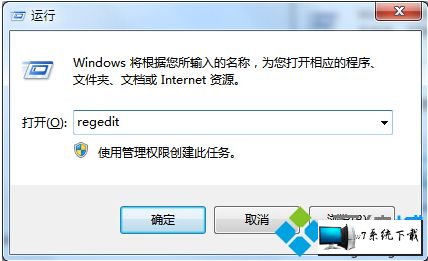
3、在打开的注册表编辑器左侧依次展开:
“HKEY_LoCAL_MACHinE\soFTwARE\Autodesk\AutoCAd\R18.0”选项;
4、鼠标右键点击R18.0选项,点击删除整个项,包括其下的键值;
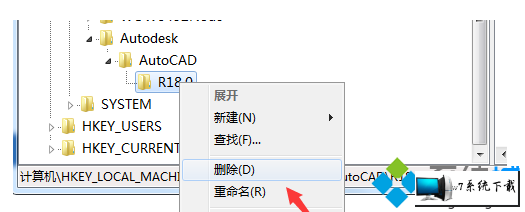
5、展开:HKEY_CoRREnT_user\soFTwARE\Autodesk\AutoCAd\R18.0选项,鼠标右击删除R18.0选项;
6、展开:HKEY_LoCAL_MACHinE\soFTwARE\Classes\installer\products选项;
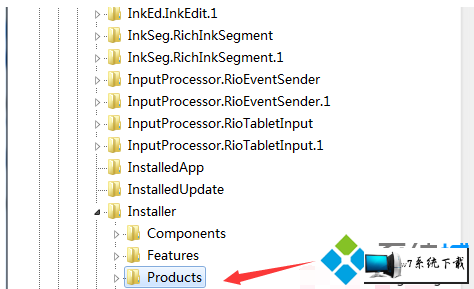
7、在products选项下找到7d2F38751008xxxxx选项,鼠标右击删除该项,再重新安装即可!
以上就是笔记本winxp系统卸载CAd后无法重新安装的图文步骤,按照上述步骤对注册表相关设置,我们能够解决遇到的CAd无法重新安装的情况.
上述给大家介绍的就是winxp系统笔记本卸载CAd后无法重新安装的操作步骤关于的方法,有需要的用户们可以参照上面的方法步骤来进行操作吧,希望本教程对大家有所帮助!
相关文章
更多+-
01/02
-
02/05
-
02/06
-
04/01
-
09/03
手游排行榜
- 最新排行
- 最热排行
- 评分最高
-
动作冒险 大小:322.65 MB
-
角色扮演 大小:182.03 MB
-
动作冒险 大小:327.57 MB
-
角色扮演 大小:77.48 MB
-
卡牌策略 大小:260.8 MB
-
模拟经营 大小:60.31 MB
-
模拟经营 大小:1.08 GB
-
角色扮演 大小:173 MB




































